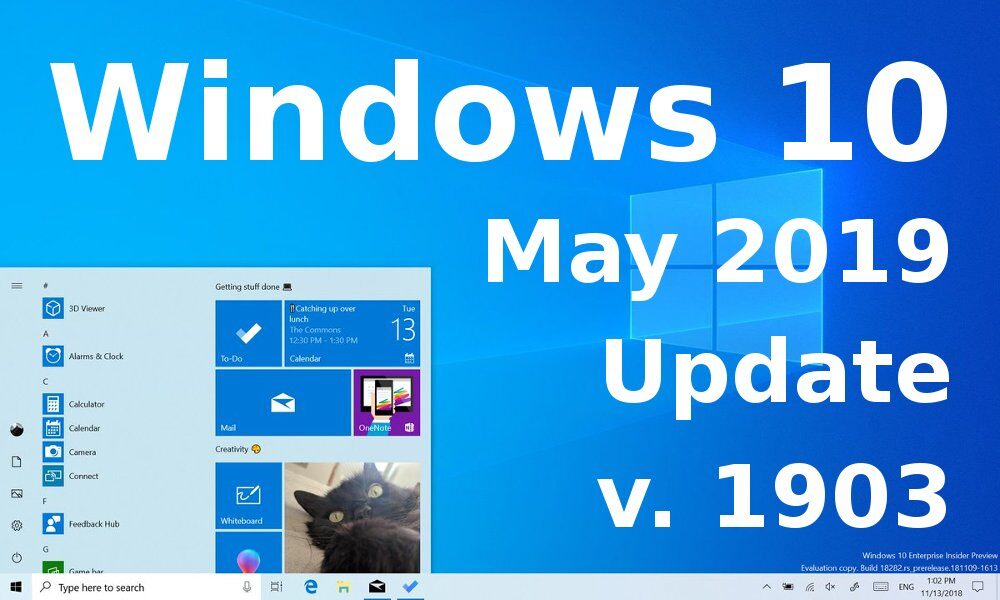
Sapere cosa c'è di nuovo e come scaricare Aggiornamento Windows 10 1903 Maggio 2019 (19H1), il nuovo aggiornamento del sistema operativo Microsoft rilasciato il 21 Maggio 2019.
Anche se all'inizio si pensava che si sarebbe chiamato Aggiornamento di aprile 2019 (Pietra rossa 6), Microsoft ha annunciato ufficialmente che questa ottava versione di Windows 10 avrebbe il nome “Aggiornamento di maggio 2019“.
E come con gli aggiornamenti precedenti, L'azienda di Redmond ha perfezionato le nuove funzionalità e corretto i bug prima di rilasciare ufficialmente questo aggiornamento di Windows 10 come un “piena funzione”.
En caso de que aún no esté disponible a través de aggiornamento WindowsGli aggiornamenti di Windows sono componenti essenziali per la manutenzione e la sicurezza dei sistemi operativi Microsoft. Tramite Windows Update, gli utenti ricevono miglioramenti delle prestazioni, patch di sicurezza e nuove funzionalità. Si consiglia agli utenti di mantenere attivata questa opzione per garantire la protezione dalle vulnerabilità e ottimizzare il funzionamento del sistema. Gli aggiornamenti vengono scaricati e installati automaticamente, sebbene sia anche possibile configurarli manualmente.., puoi sempre seguire questa guida per scaricare Windows 10 legalmente. Cosa c'è di più, Tieni presente che questa versione ha nuovi requisiti di sistema che dovresti conoscere prima di installarla sul tuo PC.
Novità dell'aggiornamento di maggio 2019 finestre 10
Nuovo tema Luce di Windows
L'interfaccia utente grafica, noto come Windows Shell, ora hai un nuovo argomento chiamato Luce finestre. Non solo quello, incorpora anche un nuovo sfondo.
In precedenza, questo tema bianco non ha influenzato tutti gli elementi. Ora, quando attivo la modalità “Elimina” in Impostazioni> Personalizzazione> Colori, vedrai che il menu di avvio, la barra delle applicazioni, il centro operativo e altri elementi hanno uno sfondo bianco.
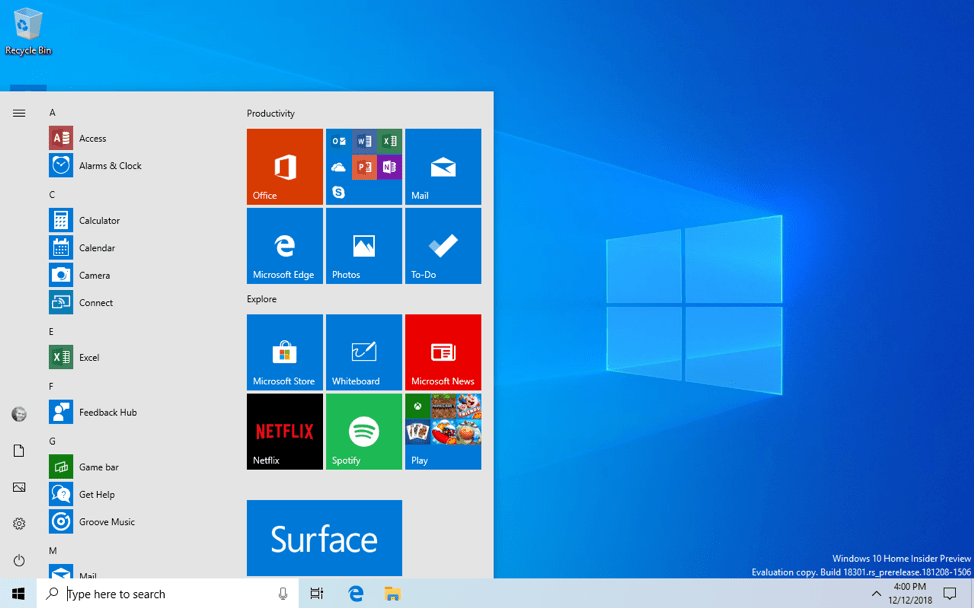
Se hai una versione precedente a Windows 10 1903, puoi scaricare il tema chiaro da questa pagina.
Disinstallare le applicazioni preinstallate dal menu Start
Fino al precedente aggiornamento, solo alcune app possono essere disinstallate dal menu Start. Anziché, in questa nuova versione di 2019, è possibile disinstallare le seguenti app preinstallate dal menu Start:
- Visiera 3D.
- posta.
- Cinema e TV.
- 3D intelligente.
- Calcolatrice.
- Calendario.
- Ritaglia e disegna.
- Musica Groove.
- Note adesive.
- Registratore vocale.
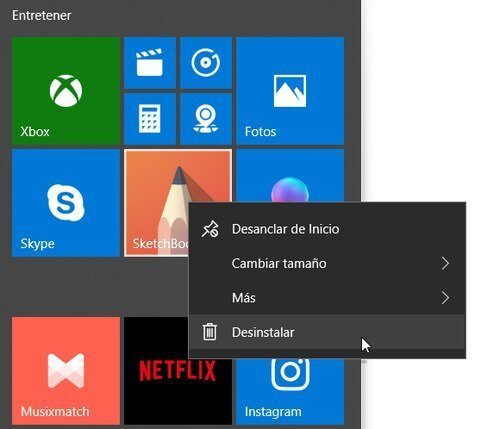
Sandbox di Windows
È uno strumento nuovo e molto utile per testare le applicazioni in un ambiente isolato e sicuro. Tutto questo senza intaccare l'host (il sistema operativo principale)
Windows SabbieraIl termine "sabbiera" si riferisce ad un ambiente controllato e isolato dove possono essere testati, sviluppare o eseguire applicazioni senza influenzare il sistema operativo principale. Questa tecnica è ampiamente utilizzata nella programmazione e nella sicurezza informatica per consentire test sicuri del software e analisi delle minacce.. Nel campo della finanza, un "sandbox normativo" Consente alle aziende innovative di sperimentare nuovi prodotti e servizi sotto la supervisione di.... crea, ogni volta che corre, un ambiente desktop leggero e isolato con una nuova installazione di Windows 10. Non appena chiudo l'app, tutto ciò che hai scaricato o installato verrà rimosso.
Grazie a questo strumento che utilizza la virtualizzazione basata su hardware, non dovrai più utilizzare una macchina virtuale per eseguire Windows all'interno di Windows 10.
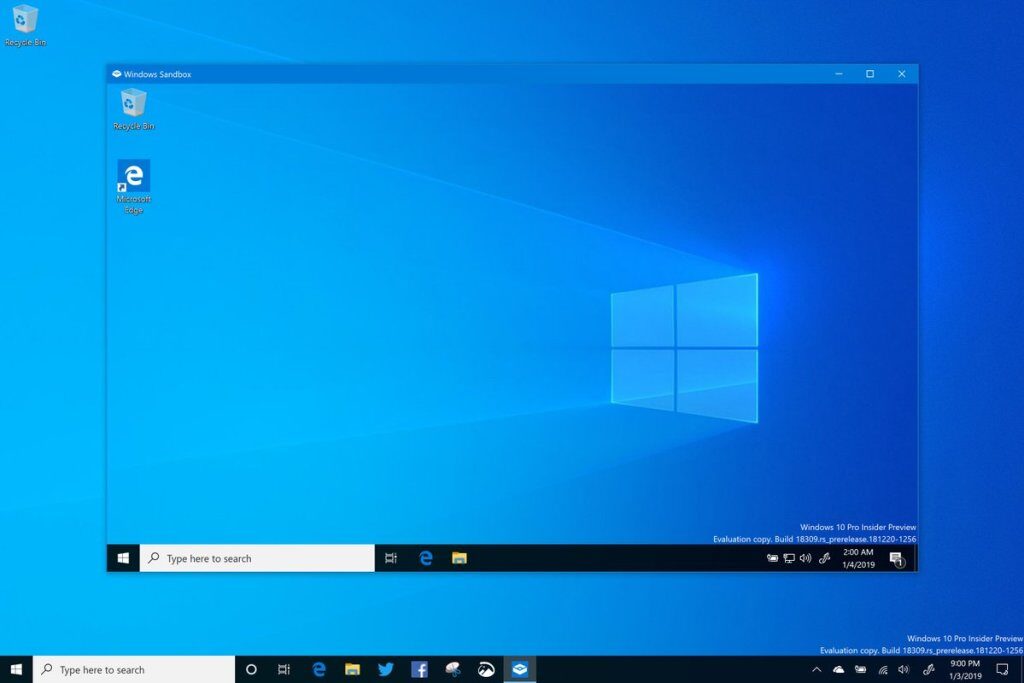
Per installare questa sandbox la sandbox, Vai a CRUSCOTTO “Funzionalità di Windows” e spunta la casella “Sandbox di Windows”.
Certo, l'applicazione è disponibile solo su Windows 10 Pro ed Enterprise con la versione 1903.
Nuova applicazione Office per Windows 10
Riguarda nuova app di Office che prende il design dalla sua versione web (office.com) per mostrarti gli ultimi documenti aperti.
Con questa applicazione puoi accedere facilmente ai file e ai documenti su cui hai lavorato di recente.
Cosa c'è di più, avrai accesso ai diversi strumenti di Microsoft Office 2019 oh 2016. Se non li hai installati sul tuo PC, verrai indirizzato alla versione web di queste applicazioni.
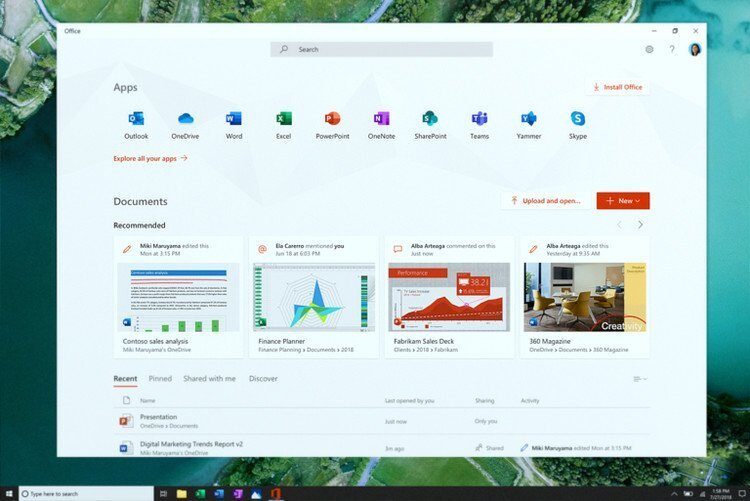
Accedi senza password
Se hai un account Microsoft, sai che puoi accedere al tuo PC Windows 10 con un PIN, Windows Hello o con un nome utenteIl "nome utente" È un'identificazione univoca che le persone utilizzano per accedere a varie piattaforme digitali, come i social network, e-mail e forum online. Questo identificatore può essere alfanumerico e spesso combina lettere e numeri., consentendo agli utenti di proteggere la propria privacy e personalizzare la propria esperienza. Scegliere un buon nome utente è importante, poiché può influenzare la percezione degli altri utenti e.... y una contraseña.
Pure, In Windows 10 19H1 è possibile configurare login senza password. Anziché, puoi usare un codice SMS dopo aver associato un numero di telefono.
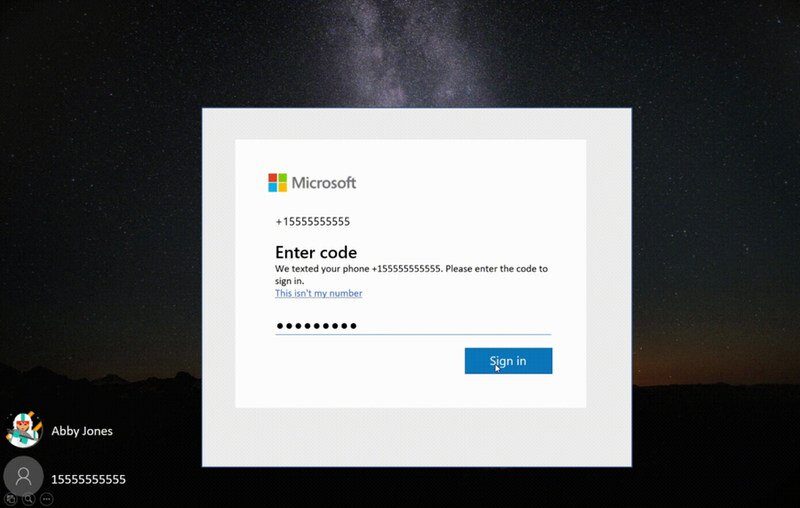
Per aggiungere un account con numero di telefono senza password, vai alle impostazioni> Conti> Famiglia e altri utenti> “Aggiungi qualcun altro a questo PC”.
Crea promemoria in Microsoft To-Do usando Cortana
Microsoft To-Do è l'applicazione di gestione delle attività basata su cloud che funziona su PC, Android e iOS.
Da Windows 10 1903 19H1, Maggio agregue recordatorios y tareas a Microsoft To-Do usando el dictado de CortanaCortana è un assistente virtuale sviluppato da Microsoft, rilasciato per la prima volta nel 2014. Il suo nome deriva da un personaggio della popolare serie di videogiochi Halo.. Cortana utilizza l'intelligenza artificiale per aiutare gli utenti a svolgere varie attività, come impostare i promemoria, rispondi alle domande e controlla i dispositivi intelligenti. Sebbene inizialmente fosse stato progettato per integrarsi in sistemi operativi come Windows, Le sue funzionalità sono state estese ad altre piattaforme, come iOS....
Puoi usare la tua voce, il tuo PC o il tuo cellulare per aggiungere le tue liste e promemoria all'app, che include anche le attività di Outlook.
PC più veloce grazie a Retpoline
A gennaio 2018, erano note due gravi vulnerabilità: Fusione e Spettro, che ha interessato le CPU Intel e tutti i microprocessori del mondo, rispettivamente.
Per mitigare i problemi dello Spettro, Microsoft parcheó Windows. Ciò ha causato una riduzione delle prestazioni del computer, soprattutto sui PC 2015 e prima.
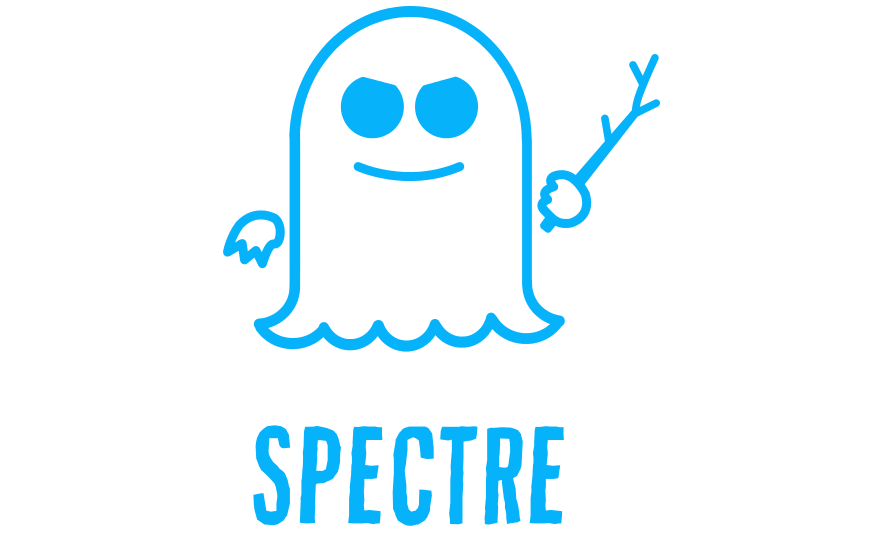
Ora, con questo nuovo aggiornamento di maggio, Microsoft ha aggiornato le impostazioni cloud di Retpoline (una soluzione che migliora le prestazioni del sistema) per abilitarlo per tutti i dispositivi supportati.
Questo eliminerà la maggior parte dei rallentamenti e renderà il tuo PC più veloce.
7 GB di spazio di archiviazione riservato agli aggiornamenti
Per installare gli aggiornamenti con successo, deve avere spazio su disco sufficiente. Per questa ragione, questo nuovo aggiornamento è prenotazione 7 GB quasi esclusivamente per gli aggiornamenti di Windows e la cache di sistema.
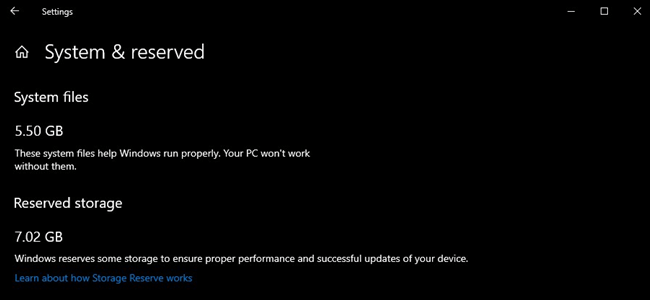
Ma nonostante, anche se questo spazio verrà utilizzato per gli aggiornamenti di Windows, los programas también pueden almacenar File temporaneiIl "File temporanei" son datos generados por sistemas informáticos durante la ejecución de programas. Su función principal es almacenar información de manera temporal para mejorar el rendimiento y la eficiencia del software. Estos archivos pueden incluir datos de caché, archivos de instalación y registros de actividad. Sebbene siano utili per il funzionamento quotidiano del sistema, il loro accumulo può occupare spazio prezioso sul disco rigido. così, Si consiglia di fare.... qui.
così, quando Windows ha bisogno di spazio per gli aggiornamenti, cancellerà i file temporanei ed eseguirà l'aggiornamento.
Nuovi requisiti di sistema
Dopo diversi anni, Microsoft ha deciso di aumentare i requisiti minimi del proprio sistema operativo, in particolare sullo spazio del disco rigido.
Queste sono le Nuovi requisiti per Windows 10 Maggio 2019 (versione 1903):
RAM: 1 GB per 32 bit, 2 GB per 64 bit.
Risoluzione dello schermo: 800 X 600.
Grafica: Microsoft DirectX 9 o successivo con il driver WDDM 1.0.
UPC: Processore 1 GHz o superiore che soddisfi i seguenti requisiti:
- Compatibile con set di istruzioni x86 o x64.
- Supporta PAE, NX e SSE2.
- Supporta CMPXCHG16b, LAHF / SAHF e PrefetchW per l'installazione del sistema operativo di 64 bit.
Spazio libero su disco:
- Per Windows 10 1809 e versioni precedenti: 16 GB per 32 bit y 20 GB per 64 bit.
- Per Windows 10 1903: 32 GB o più.
Come potete vedere, Microsoft ha deciso di aumentare lo spazio minimo su disco per 32 GB. È il doppio per gli utenti di 32 bit e un aumento di 12 GB per gli utenti di 64 bit.
Aggiorna a Windows 10 Maggio 2019
Questo aggiornamento è stato rilasciato ufficialmente il 21 Maggio 2019, dopo alcuni ritardi causati da alcuni insetti trovato nel costruire Windows.
Da questa data, l'aggiornamento può essere trovato da Windows Update o utilizzando la procedura guidata di aggiornamento di Windows.
Aggiornamento Windows:
Segui questi passaggi per eseguire l'aggiornamento a Windows 10 Può aggiornare con Windows Update:
- odiare Ambientazione> Aggiornamento e sicurezza> Aggiornamento Windows e fai clic sul pulsante “Cerca aggiornamenti”.
- Clicca su “Scarica e installa ora”.
- Attendi il download dell'aggiornamento e riavvia il PC per completare l'installazione.
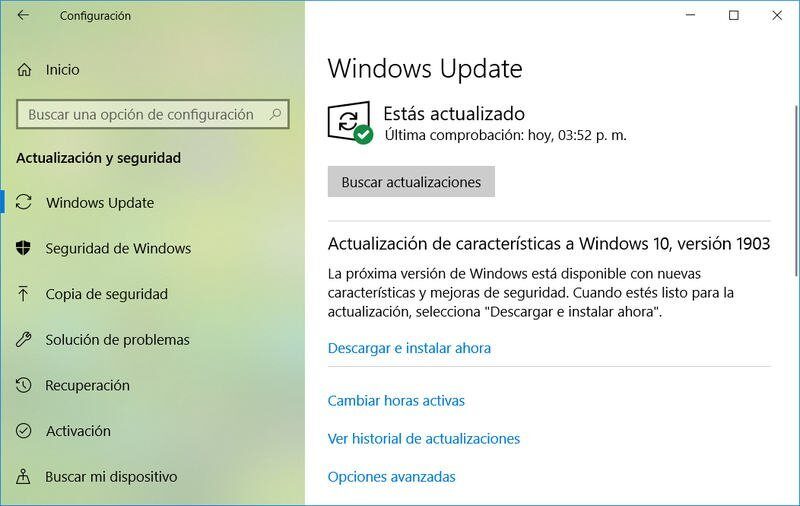
Si prega di notare che l'aggiornamento sta arrivando lentamente su tutti i dispositivi.
Se non vedi l'aggiornamento, aspetta solo che arrivi automaticamente o, in mancanza, forza la sua installazione con la procedura guidata di aggiornamento di Microsoft.
Assistente di Windows:
Se la versione 1903 non può essere installato da Windows Update, segui questi passaggi per forzare l'installazione con la procedura guidata di Windows:
- Scarica l'assistente di Windows Update 10.
- Esegui la procedura guidata e fai clic su “Aggiorna ora”.
- Attendi il download e l'installazione dell'aggiornamento.
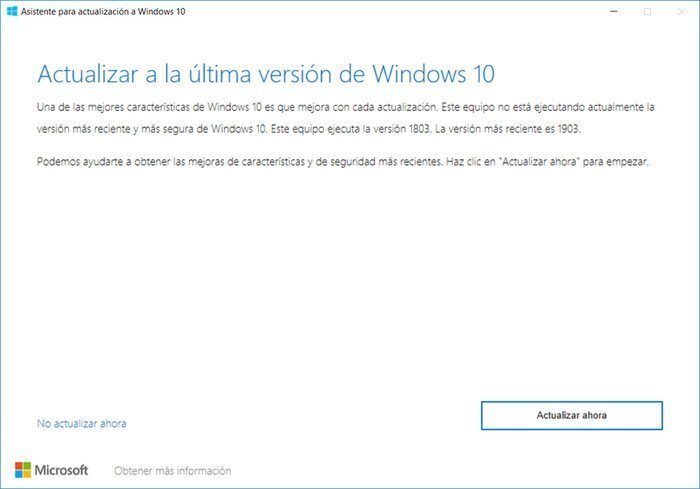
Scarica Windows 10 1903 ISO
Se desideri eseguire un'installazione pulita di Windows, è meglio scaricare l'ISO originale dai server di Microsoft:
Scarica Windows 10 1903 Spagnolo ISO 32 sì 64 bit
Puoi anche utilizzare lo strumento di Microsoft o un sito Web di terze parti per ottenere il programma di installazione, come mostriamo di seguito:
Strumento per la creazione di contenuti multimediali:
Segui questi passaggi per aggiornare il tuo PC all'ultima versione di Windows o per scaricare l'ISO di Windows 10 Maggio 2019:
- Scarica lo strumento di creazione multimediale
- Esegui il programma e scegli una delle due opzioni:
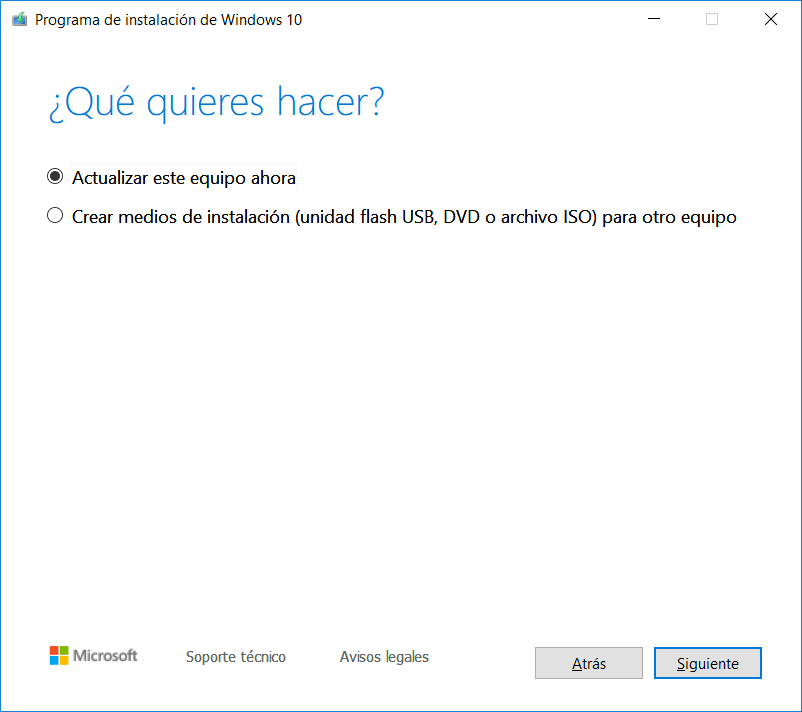
La prima opzione ti consente di aggiornare direttamente la tua attrezzatura, per cui si consiglia di fare un backup. Mentre la seconda opzione ti consente di creare un supporto di installazione USB / DVD o scarica l'ISO direttamente sul tuo computer.
TechBench – RG Adguard:
TechBench è il sito web per scarica l'ISO di Windows 10 Pro / casa in spagnolo, dai server di Microsoft.
Sul sito TechBench devi solo scegliere la versione (1903 – 19Costruzione H1 18362.30), lingua e architettura (x86 o x64) finestre.
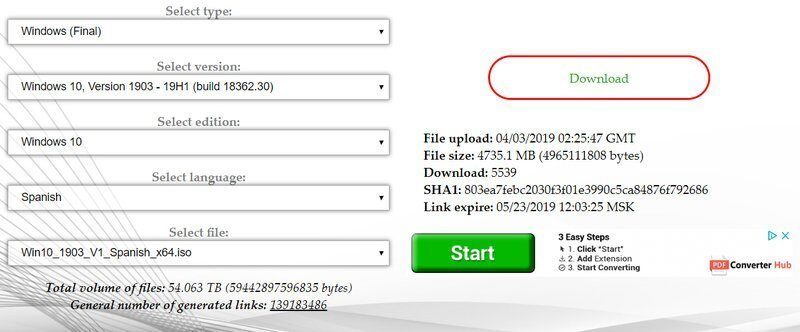
Se non hai fretta di ricevere questo aggiornamento di maggio, Ti consigliamo di attendere che l'aggiornamento raggiunga Windows Update.
Ed è che dopo i seri problemi e fallimenti di Windows Update 10 ottobre 2018, è meglio aspettare che l'aggiornamento arrivi automaticamente sul tuo PC.




